Ada banyak cara yang bisa Anda gunakan untuk mengubah PowerPoint menjadi video, Anda bisa mengubahnya tanpa aplikasi dengan memanfaatkan menu ekspor atau bisa juga menggunakan aplikasi konverter berbasis situs yang dapat diakses secara online.
Bagi Anda yang sering membuat slide presentasi pastinya sudah tak asing lagi dengan PowerPoint. Aplikasi ini memang menjadi salah satu program favorit banyak orang untuk membuat slide presentasi yang berisi teks, foto, audio, maupun video.
Saat membuat presentasi, biasanya kita perlu mengatur waktu perpindahan antar slide atau bisa juga dipindahkan secara manual menggunakan mouse maupun keyboard sehingga terlihat seperti tayangan video.
Namun dalam kondisi tertentu terkadang kita perlu mengkonversi file PowerPoint menjadi video, oleh karena itu kali ini saya akan membagikan beberapa cara untuk mengubah PowerPoint menjadi video baik menggunakan menu ekspor maupun aplikasi konverter online.
Di sini saya menggunakan PowerPoint 2019, apabila Anda menggunakan PowerPoint 2010, 2013, 2016 atau versi yang lainnya, silahkan menyesuaikan karena caranya sama saja.
Daftar Isi
Cara Mengubah PowerPoint Menjadi Video
Di sini saya akan membagikan dua metode, Anda dapat memilih salah satu metode yang menurut Anda paling mudah dan sesuai dengan kebutuhan.
1. Melalui Menu Ekspor
PowerPoint sebetulnya sudah dibekali dengan fitur untuk mengubah slide presentasi menjadi video, namun fitur ini memang ditempatkan di menu yang jarang diakses pengguna sehingga masih sedikit orang yang mengetahuinya.
Cara mengubah PowerPoint menjadi video:
- Buka file presentasi PowerPoint yang ingin diubah menjadi video.
- Klik menu File lalu pilih menu Export.
- Setelah itu, pilih menu Create a Video.
- Atur Resolusi dan Suara Narasi sesuai kebutuhan.
- Pada bagian Seconds spent on each slide atur waktu perpindahan antar slide.
- Kalau sudah, klik Create Video.
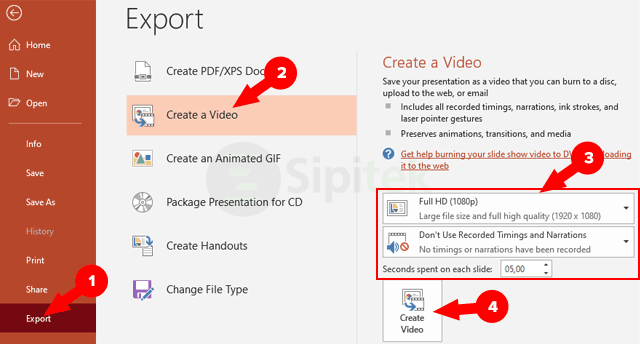
- Pada bagian File name atur nama video sesuai kebutuhan, pada bagian Save as type pastikan diatur ke MPEG-4 Video, kalau sudah klik Save.
Sampai di sini proses konversi file akan mulai berjalan, Anda dapat melihat progresnya di bagian bawah lembar kerja PowerPoint tepatnya di Status Bar.
2. Menggunakan Aplikasi Konverter Online
Jika Anda sering terhubung ke internet, Anda juga bisa menggunakan aplikasi konverter berbasis situs yang dapat digunakan secara online. Ada banyak aplikasi konverter online yang bisa Anda gunakan, namun di sini saya akan menggunakan situs yang paling mudah digunakan.
Cara mengubah PowerPoint menjadi video secara online:
- Buka alat Konverter PPTX to MP4 di situs Online-Converter.com menggunakan browser.
- Klik tombol Choose Files.
- Cari dan pilih file PowerPoint yang ingin diubah menjadi video, setelah itu klik Open.
- Tunggu proses unggah file sampai selesai.
- Pada bagian Choose a Preset atur sesuai kebutuhan, sebagai contoh saya memilih 1920×1080 Full HD 60p, h.264.
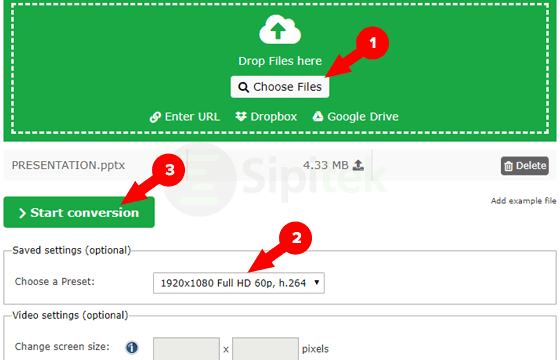
- Setelah itu klik tombol Start conversion.
- Tunggu proses konversi sampai selesai, kalau sudah nanti file hasil konversi akan terunduh secara otomatis.
Apabila pada langkah terakhir file tidak terunduh secara otomatis setelah proses konversi selesai, Anda dapat mengunduhnya secara manual dengan cara klik tombol Download.
Pada langkah 5 Anda juga bisa mengatur kualitas video tanpa menggunakan preset yang disediakan, namun jika Anda pemula saya sarankan menggunakan preset karena pengaturan yang ada di bawahnya akan menyesuaikan secara otomatis.
Penutup
Itulah beberapa cara yang bisa Anda gunakan untuk mengubah file PowerPoint menjadi video, dengan mengubahnya menjadi video kini Anda tak perlu ribet lagi memindahkan slide secara manual saat presentasi.
Jadi, apakah Anda berhasil mengubah PowerPoint menjadi video? Metode mana yang Anda gunakan?. Apabila mengalami masalah atau ada yang ingin ditanyakan, silahkan tulis di kolom komentar.
